Comment convertir l'enregistrement Zoom en MP4 sur les ordinateurs Windows et Mac
Zoom est une plateforme qui permet les appels vidéo, tels que les réunions et les cours en ligne. Normalement, il enregistre les enregistrements dans un format pouvant être lu sur la plupart des appareils, comme le MP4. Cependant, si vous arrêtez accidentellement l'enregistrement plus tôt, le fichier pourrait rester bloqué dans un format d'origine de la plateforme, à savoir .zoom, que vous ne pourrez pas ouvrir immédiatement. Cela s'est produit parce que Zoom n'a pas pu changer automatiquement le fichier en MP4. Si cela vous arrive, vous devrez alors convertir le Zoomer sur MP4 sur ou hors de la plateforme. Heureusement, il existe plusieurs façons de permettre à Zoom de terminer ce processus de conversion. Nous vous expliquerons comment procéder en utilisant le programme Zoom lui-même et un outil spécial fourni avec Zoom. Si cela ne fonctionne pas pour vous, nous avons répertorié l'autre outil que vous pouvez utiliser à la place. Passons donc tout de suite au contenu !
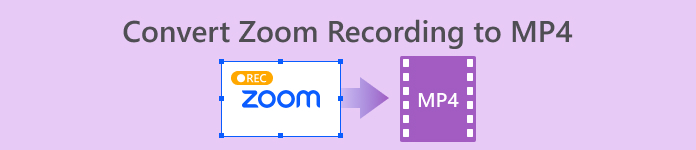
Partie 1. Les enregistrements Zoom sont-ils en MP4
Avant tout, Zoom produit des enregistrements MP4, qui constituent sa configuration par défaut. Toutefois, cela n’arrivera pas en un instant. Ce que nous voulons dire, c'est que, lors de l'enregistrement, votre séquence brute n'est pas encore au format MP4 que vous pensez. En fait, comme mentionné ci-dessus, les images du processus sont toujours au format .zoom, qui est le format propriétaire de la plateforme, et ne seront converties en MP4 qu'une fois l'enregistrement terminé et la conversion terminée. Cela est particulièrement vrai lorsque vous arrêtez accidentellement les enregistrements.
Partie 2. 3 façons de convertir un enregistrement Zoom en MP4 avec Zoom
Passons maintenant aux outils efficaces qui vous aideront à convertir les enregistrements Zoom en MP4 si vous n'en avez pas sur la plateforme.
1. Client Zoom (bureau)
Saviez-vous que Zoom garde une trace de tous vos enregistrements dans l'application client de bureau ? Non seulement vous pouvez accéder facilement à vos enregistrements, mais Zoom fournit également un convertisseur intégré. Cela garantira la compatibilité de lecture sur la plupart des appareils. Ainsi, si vous ne savez pas comment l'utiliser, voici une description détaillée de la façon de rechercher et de convertir vos enregistrements Zoom au format MP4.
Étape 1. Lancez Zoom sur votre bureau et localisez immédiatement le Réunions pour ouvrir l’historique de vos réunions.
Étape 2. Une fois ouvert, vous verrez la liste de vos réunions enregistrées. Localisez l'enregistrement que vous souhaitez convertir et cliquez pour le sélectionner.
Étape 3. Une fois sélectionné, une sélection apparaîtra sur le côté droit de l’écran. Clique le Convertir et attendez le résultat final de la conversion MP4.
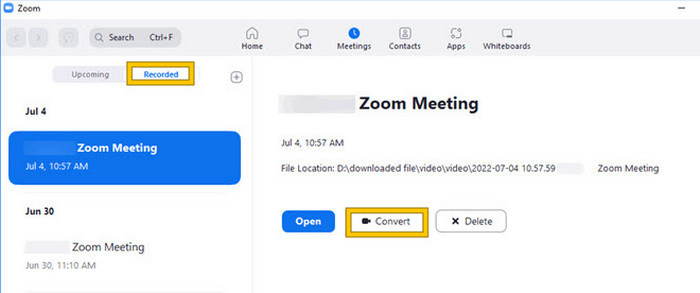
2. Transcoder (macOS)
Si vous êtes un utilisateur Mac et que la conversion automatique de l'enregistrement de Zoom en MP4 échoue, voici un outil pratique appelé Transcode pour vous aider. Cet outil vous permet de convertir manuellement ces fichiers .zoom en fichiers MP4, qui pourraient ne pas être lus correctement en raison de l'échec de la conversion automatique. Essentiellement, Transcode fournit une solution manuelle aux utilisateurs de Mac pour garantir que leurs enregistrements Zoom sont accessibles et utilisables lorsque le processus automatique ne fonctionne pas comme prévu.
Étape 1. Localisez votre fichier .zoom, double-cliquez dessus et sélectionnez Choisissez l'application à partir de l'invite. Ensuite, ouvrez le fichier avec le Transcoder application, que vous pouvez également configurer pour qu'elle soit toujours utilisée pour vos fichiers.
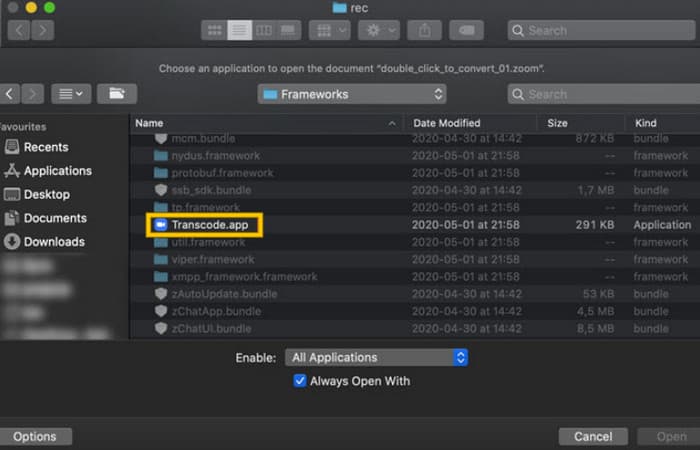
Étape 2. Juste après avoir choisi l'application, le processus de conversion démarrera automatiquement.
Étape 3. Une fois le processus de conversion terminé, choisissez votre dossier préféré dans lequel vous souhaitez enregistrer la sortie.
3. zTscoder (bureau)
Si vous souhaitez un outil similaire au précédent pour votre bureau, nous vous recommandons zTscoder. zTscoder est la version Windows de Transcode, le programme sur lequel les utilisateurs Mac s'appuient pour des situations similaires. Les deux outils vous permettent de convertir manuellement vos fichiers Zoom au format MP4 standard, qui risque de ne pas être lu correctement. Par conséquent, si vous êtes maintenant face à votre bureau, suivez les étapes ci-dessous.
Étape 1. Localisez le dossier dans lequel vos enregistrements Zoom sont enregistrés et choisissez celui que vous devez convertir. Cliquez avec le bouton droit sur le fichier et ouvrez-le avec le zTscoder.
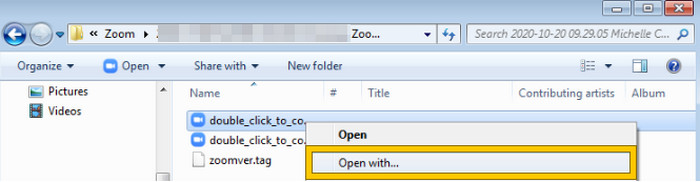
Étape 2. Si l'outil ne répond pas, vous pouvez accéder à votre panneau de configuration, accéder à Système et sécurité > Système, puis ouvrir les paramètres système avancés. À partir de là, ajoutez le C:\Users\*votre nom d'utilisateur*\AppData\Roaming\Zoom\bin dans la valeur de la variable, puis cliquez sur OK.
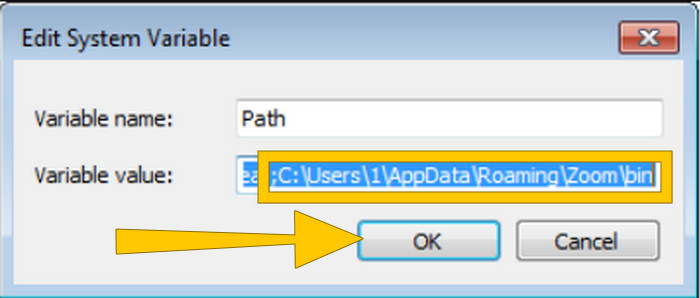
Étape 3. Une fois le fichier configuré pour être ouvert avec l'outil, le processus de conversion démarrera automatiquement.
Partie 3. Enregistrez des réunions Zoom en MP4 avec une qualité jusqu'à 4K
Envie d'une bonne solution pour réaliser vos réunions Zoom en MP4 ? Enregistrez-les avec Enregistreur d'écran FVC! Cet enregistreur offre une solution polyvalente qui va au-delà des réunions Zoom. Cet outil vous permet d'enregistrer vos cours en ligne, conférences, tutoriels ou quoi que ce soit sur votre écran Zoom. De plus, vous avez la possibilité d'enregistrer l'intégralité de votre écran ou simplement une fenêtre spécifique, car il propose des paramètres pour celles-ci. Il peut également capturer le son du microphone, le son du système et même le flux de votre webcam, à condition que vous parcouriez les paramètres au préalable. Ce logiciel est compatible avec les ordinateurs Mac et Windows et vous permet de sauvegarder vos enregistrements dans des formats de haute qualité, y compris une résolution jusqu'à 4K. Une autre raison remarquable d'aimer FVC est qu'il va encore plus loin en proposant des outils d'annotation qui vous permettent de mettre en évidence les points clés de votre enregistrement. En attendant, voici comment convertir les enregistrements Zoom en MP4.
Étape 1. Installez l'enregistreur sur votre bureau. Vous pouvez utiliser le bouton Télécharger ci-dessous. Pendant que vous êtes dans le processus d'installation, ouvrez la réunion Zoom que vous souhaitez enregistrer en MP4.
TéléchargerPour Windows 7 ou version ultérieureTéléchargement sécurisé
TéléchargerPour MacOS 10.7 ou version ultérieureTéléchargement sécurisé
Étape 2. Lancez le convertisseur et cliquez sur l'outil Enregistreur vidéo. Ensuite, vous devez configurer l’affichage de l’écran pour utiliser l’interface complète de la réunion Zoom. Vous pouvez également définir le système audio et le microphone si vous le souhaitez.
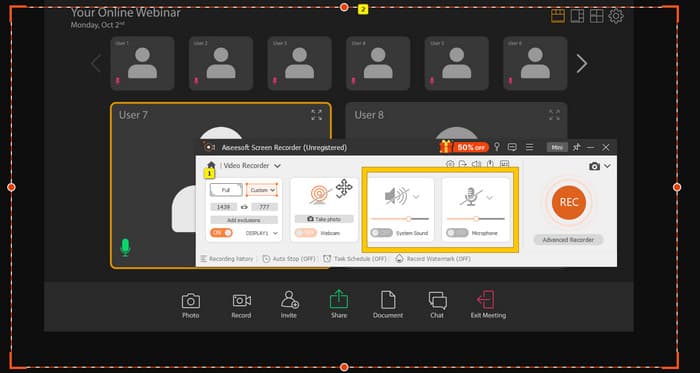
Étape 3. Ensuite, cliquez sur le bouton REC pour démarrer l'enregistrement. Une fois la réunion terminée, cliquez sur le bouton Arrêter dans la barre flottante. Ensuite, effectuez une petite modification depuis la nouvelle fenêtre. Sinon, cliquez sur le bouton TERMINÉ pour procéder à la sauvegarde de l'enregistrement.
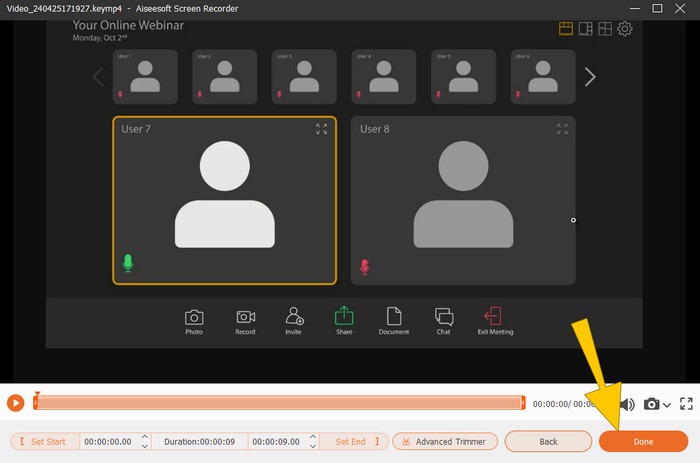
Étape 4. Pour plus d'options d'édition, l'outil vous amènera à sa bibliothèque, où vous verrez votre liste d'enregistrements. Les outils d’édition que vous êtes libre d’utiliser sont également présents.
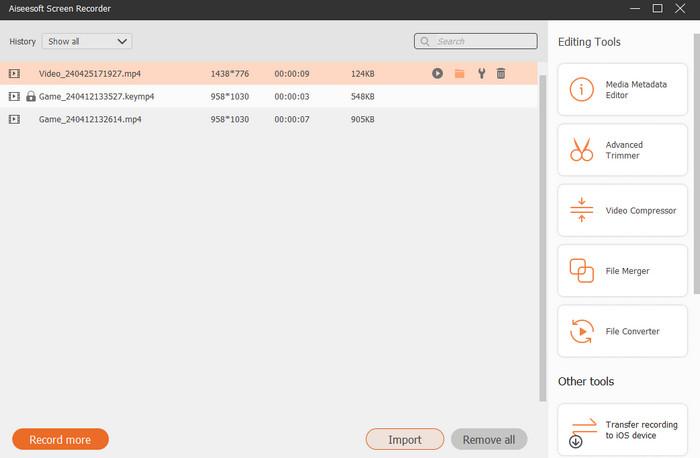
Lecture étendue:
6 outils incroyables d'enregistrement MP4 de 2024 [Gratuit et Premium]
Top 5 des enregistreurs de réunions Zoom pour enregistrer des réunions sur Zoom [2024]
Partie 4. FAQ sur la conversion d'enregistrement Zoom
Les enregistrements Zoom sont-ils MP4 ?
Oui. Cependant, les enregistrements peuvent ne pas être au format MP4 s'ils ont été accidentellement arrêtés.
Y a-t-il une limite à la durée des enregistrements que je peux convertir en MP4 ?
Ça dépend. Les comptes gratuits peuvent avoir des limites en termes d'espace de stockage et d'options de conversion, tandis que les forfaits payants offrent généralement plus de flexibilité et des limites plus élevées.
Comment puis-je convertir un enregistrement Zoom en MP4 ?
Vous pouvez convertir un enregistrement Zoom en MP4 avec le client Zoom car il dispose d'une fonction de conversion intégrée. Lorsque vous ouvrez l'enregistrement, il vous suffit de cliquer sur le bouton Convertir.
Conclusion
Par défaut, les réunions Zoom sont enregistrées au format MP4, mais si les bandes ne sont pas enregistrées correctement, vous devrez quand même les convertir. Zoomer les enregistrements sur MP4. Heureusement que des moyens efficaces d’effectuer la conversion sont présentés dans cet article. J'espère que cela vous sera utile.



 Video Converter Ultimate
Video Converter Ultimate Enregistreur d'écran
Enregistreur d'écran



